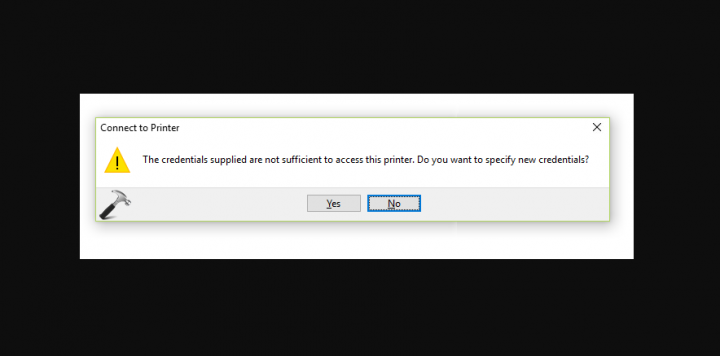Com canviar de IP estàtic a dinàmic de Windows 10
Bé, endavant Windows 10 , podeu configurar un adaptador de xarxa per utilitzar manualment una adreça IP estàtica. O també podeu utilitzar una configuració assignada automàticament mitjançant el servidor DHCP (Dynamic Host Configuration Protocol) local. En aquest article, parlarem sobre Com canviar de Windows estàtica a una IP dinàmica de Windows 10. Comencem!
Tot i que es recomana utilitzar una adreça IP estàtica per a tots els dispositius que proporcionen serveis als usuaris de la xarxa. Com que la seva configuració no canvia mai, pot ser que arribi el moment en què potser ja no calgui mantenir aquesta configuració realment. I també serà més adequada una configuració de xarxa assignada dinàmicament.
arrel sm-n920t
Si utilitzeu una adreça IP estàtica i heu de canviar a una configuració dinàmica. A continuació, és possible realitzar aquesta tasca de moltes maneres, que inclouen l’aplicació Configuració, el Tauler de control, el símbol del sistema i fins i tot PowerShell.
Què és l'adreça IP estàtica
Pros
- L’adreça IP estàtica no canvia mai, independentment de l’estat de reinici del dispositiu.
- És realment bo per a empreses que depenen de les adreces IP.
- És més fàcil per als serveis de geolocalització trobar la ubicació exacta del vostre negoci realment.
- El vostre negoci també experimentarà menys temps d'inactivitat en comparació amb una adreça IP dinàmica del mateix pla.
Contres
- Les adreces IP estàtiques presenten possibles punts febles de seguretat, perquè els pirates informàtics tindran temps suficient per atacar la xarxa.
- Les adreces IP estàtiques sempre costen molt més que les adreces IP dinàmiques.
- Configurar una IP estàtica és majoritàriament més complex sense la intervenció de l’ajut de configuració manual de l’ISP.
Les adreces IP estàtiques realment no canvien. Si engegueu la màquina o reinicieu l’encaminador, la vostra IP continuarà sent la mateixa. Totes les adreces IP estàtiques tenen un cost addicional, tot i que els proveïdors d’Internet proveïdors els proporcionen. El cost addicional és bàsicament la tarifa que ha de pagar l’usuari per reservar una o més adreces IP d’un conjunt d’IPs. D'altra manera, això també seria gratuït per a l'assignació dinàmica. Disminueix el nombre d’IPs rotatives lliures que té l’ISP. Els usuaris d’Internet habituals i habituals normalment no necessiten una IP estàtica.
Què és l'adreça IP dinàmica | IP estàtica a dinàmica
Pros
- Totes les adreces IP dinàmiques són més econòmiques que les adreces IP estàtiques.
- Necessiten menys nivell de manteniment en comparació amb els estàtics.
- Les adreces IP dinàmiques tenen implicacions de seguretat reduïdes.
Contres
- La majoria de les adreces IP dinàmiques experimenten un temps d'inactivitat ampliat.
- Els serveis de geolocalització també poden experimentar problemes per determinar la ubicació exacta de la vostra empresa.
- L’accés remot normalment és menys segur.
- Les empreses amb adreces IP dinàmiques prefereixen principalment l’accés dels empleats a la xarxa del servidor.
La majoria de màquines depenen d’adreces IP dinàmiques. Tot i que és probable que aquestes adreces IP es puguin canviar a través del vostre proveïdor de serveis d’Internet (ISP). La majoria segueixen sent els mateixos durant setmanes, mesos i fins i tot anys. L’usuari no coneix aquest canvi d’IP sempre que sigui una màquina domèstica. En realitat, no afecta els hàbits de navegació diària ni de Netflix d’un usuari en un dispositiu privat.
gapps per cyanogenmod 13
Tret que tinguis configuracions especials associades a la IP que fas servir, és possible que ni tan sols notis la diferència. Com que són més barats que les adreces IP estàtiques, la majoria dels usuaris domèstics seleccionen adreces IP dinàmiques per a ús residencial.
IP dinàmic vs IP estàtic | IP estàtica a dinàmica
El vostre encaminador assigna principalment adreces IP dinàmiques per defecte. Els encaminadors ho fan perquè tenir una xarxa d’adreces IP dinàmica tampoc necessita cap configuració. Només cal connectar l’ordinador i la xarxa començarà a funcionar. Quan les adreces IP s’assignen dinàmicament, normalment és tasca del router encarregar-les. Cada cop que es reinicia un equip, demana una adreça IP al router.
A continuació, l’encaminador lliura a l’ordinador una adreça IP que encara no s’ha lliurat a l’altre equip. En realitat, això és molt necessari perquè sempre que configureu l’ordinador amb una adreça IP estàtica, l’encaminador ni tan sols sap que un ordinador ja utilitza aquesta adreça IP o no. La mateixa adreça IP es podria lliurar a l’altre ordinador també més endavant. Això evitarà que tots dos equips es connectin a Internet. És realment important assignar una adreça IP que no es lliurarà a un equip diferent a través del servidor d’adreces IP dinàmiques. El servidor d’adreces IP dinàmiques se sol denominar servidor DHCP.
Configureu una adreça IP dinàmica (DHCP) mitjançant Configuració | IP estàtica a dinàmica
Per configurar un adaptador de xarxa per sol·licitar una configuració DHCP en lloc d'una adreça IP estàtica, seguiu aquests passos senzills:
- Primer, obert Configuració .
- Toqueu Xarxa i Internet .
- A continuació, feu clic a Ethernet o bé Wi-Fi .
- Toqueu la connexió de xarxa.
- A la secció de configuració d'IP, heu de fer clic a Edita botó
- Utilitzar el Editeu la configuració d'IP menú desplegable i, a continuació, trieu Automàtic (DHCP) opció.

- Toqueu el botó Desa botó.
Quan completeu aquests passos, es restablirà la configuració de la pila de xarxa i el dispositiu sol·licitarà una adreça IP al servidor DHCP (principalment el vostre enrutador).
Configureu l'adreça IP dinàmica (DHCP) mitjançant el símbol del sistema | IP estàtica a dinàmica
Per canviar d'una configuració estàtica de TCP o IP a una configuració assignada dinàmicament mitjançant DHCP amb el símbol del sistema, seguiu aquests passos senzills:
troba el control remot de TV de foc
- Primer, obert Començar .
- Buscar Símbol d'ordres , feu clic amb el botó dret del ratolí al resultat superior i trieu el Executa com administrador opció.
- Escriviu l'ordre següent per assenyalar el nom de l'adaptador de xarxa i puntegeu en Entra
ipconfig

- Escriviu l'ordre següent per configurar l'adaptador de xarxa per obtenir la seva configuració TCP o IP mitjançant DHCP i, a continuació, puntegeu en Entra :
netsh interface ip set address 'Ethernet0' dhcp
A l'ordre, assegureu-vos de canviar Ethernet0 pel nom de l'adaptador que heu de configurar.

Després de completar aquests passos, l'adaptador de xarxa deixarà d'utilitzar una adreça IP estàtica. I obtindrà una configuració automàticament del servidor DHCP.
Configureu l'adreça IP dinàmica (DHCP) mitjançant PowerShell | IP estàtica a dinàmica
Per eliminar una adreça IP i DNS estàtiques, utilitzeu una configuració dinàmica mitjançant PowerShell. Heu de seguir aquests passos:
- Primer, obert Començar .
- Buscar PowerShell , toqueu amb el botó dret el resultat superior i, a continuació, trieu el Executa com administrador opció.
- Escriviu l'ordre següent per assenyalar el número d'interfaceIndex de l'adaptador de xarxa i, a continuació, puntegeu en Entra :
Get-NetIPConfiguration
- Escriviu l'ordre següent per tal de permetre a l'adaptador de xarxa obtenir la seva configuració TCP o IP mitjançant DHCP i, a continuació, puntegeu en Entra :
Get-NetAdapter -Name Ethernet0 | Set-NetIPInterface -Dhcp Enabled
En aquesta ordre, assegureu-vos de canviar Ethernet0 pel nom de l'adaptador que heu de configurar.
- Ara escriviu l'ordre següent per habilitar l'adaptador de xarxa. Per obtenir la seva configuració de DNS mitjançant DHCP i feu clic a Entra :
Set-DnsClientServerAddress -InterfaceIndex 4 -ResetServerAddresses
A l'ordre, assegureu-vos que teniu el canvi 4 per a l'InterfaceIndex per l'adaptador que heu de configurar.

buffer de youtube molt
Quan completeu els passos, les adreces IP i DNS es restabliran des de l'adaptador. I l’ordinador rebrà una nova configuració dinàmica de DHCP.
Configureu l'adreça IP dinàmica (DHCP) mitjançant el Tauler de control | IP estàtica a dinàmica
Si voleu configurar un adaptador de xarxa de manera que pugueu utilitzar una adreça IP dinàmica mitjançant el Tauler de control. A continuació, seguiu aquests senzills passos:
- Primer, obert control Panel .
- A continuació, toqueu Xarxa i Internet .
- Toqueu Centre de xarxes i compartició .
- Ara, al tauler esquerre, heu de fer clic a Canvieu la configuració de l'adaptador enllaç.
- Feu clic amb el botó dret a l'adaptador de xarxa i trieu Propietats opció.
- Escull el Protocol d'Internet versió 4 (TCP o IPv4) opció també.
- Toqueu el botó Propietats botó.

- Escull el Obteniu una adreça IP automàticament opció.
- Escull el Obteniu la següent adreça del servidor DNS automàticament opció.
- A continuació, toqueu el botó D'acord botó.
Després de completar aquests passos, se suprimirà la configuració TCP o IP assignada estàticament. I el dispositiu intentarà sol·licitar automàticament una configuració dinàmica a la xarxa.
Conclusió
Molt bé, això era tot gent! Espero que us agradi aquest article i també us sigui útil. Feu-nos arribar els vostres comentaris. També si teniu més preguntes i problemes relacionats amb aquest article. A continuació, feu-nos-ho saber a la secció de comentaris següent. En breu ens posarem en contacte amb vosaltres.
Que tinguis un bon dia!
Vegeu també: Com esborrar la memòria cau de Bluetooth a Windows 10